Mise à jour avril 2024: Arrêtez de recevoir des messages d'erreur et ralentissez votre système avec notre outil d'optimisation. Obtenez-le maintenant à ce lien
- Téléchargez et installez l'outil de réparation ici.
- Laissez-le analyser votre ordinateur.
- L'outil va alors répare ton ordinateur.
Microsoft a récemment publié la Fall Creators Update pour Windows 10. Il s'agit d'une nouvelle mise à jour de fonctionnalités, identique à Creators Update, Anniversary Update et autres.
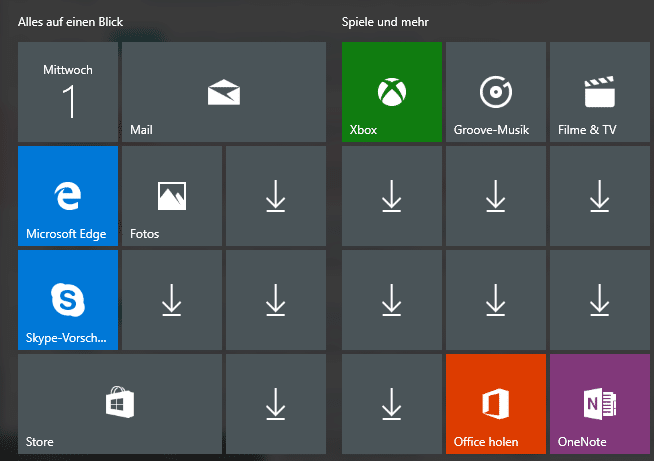
De nombreux utilisateurs de Windows 10 qui ont installé ou mis à jour cette nouvelle mise à jour de fonctionnalités se sont plaints d'un problème étrange. J'ai reçu plusieurs courriels de lecteurs sur des sujets similaires:
Voici le problème:
Après avoir installé la mise à jour Fall Creators, de nombreuxles icônes pp manquent dans le menu Démarrer. Si des raccourcis d'application ont été épinglés à la barre des tâches, ils seront manquants même après la mise à jour. Les applications disparaîtront également de la liste des applications installées dans les préférences. Si l'utilisateur recherche des applications à l'aide du champ de recherche Cortana, les applications n'apparaîtront pas dans les résultats de la recherche et Cortana vous invitera à installer les applications à partir du Windows Store. Lorsque l'utilisateur tente de rechercher des applications dans le magasin, cela montre que les applications sont déjà installées sur l'ordinateur et que l'utilisateur peut exécuter des applications à partir du magasin.
Pour la plupart, les applications sont présentes sur l'ordinateur, mais elles n'apparaissent pas dans le menu Démarrer, la barre des tâches, les résultats de la recherche Cortana ou dans la liste des applications installées. Le seul moyen d'accéder aux applications est via le Store.
Il semble y avoir un bogue dans le processus de mise à jour des créateurs d'automne qui empêche les applications installées de fonctionner après la mise à jour.
Restaurer les applications via les paramètres
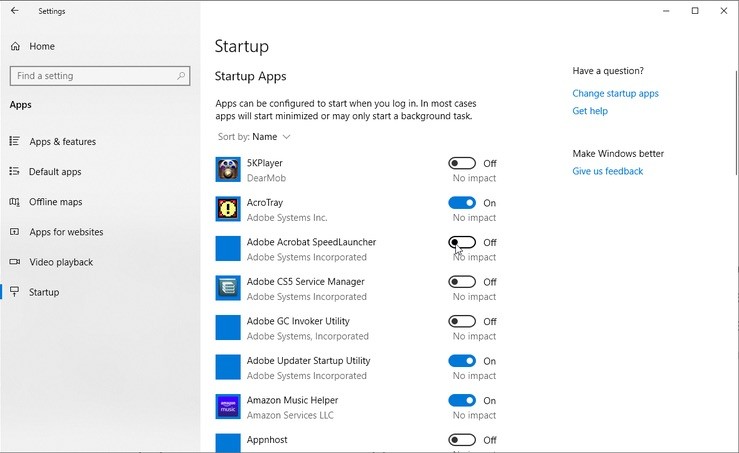
Si ce problème se produit avec seulement quelques applications, il est recommandé d'utiliser cette méthode.
- Cliquez sur Démarrer, Paramètres, puis Applications.
- Sous Applications et composants, sélectionnez l'application appropriée dans la liste.
- Cliquez sur le lien Paramètres avancés.
- Cliquez sur le bouton Restaurer.
- Répétez ce processus pour les autres applications concernées.
Si cela ne résout pas le problème, désinstallez les applications concernées des applications et des composants, puis réinstallez-les à partir du Windows Store.
Remettez les tuiles dans le menu Démarrer
Mise à jour d'avril 2024:
Vous pouvez désormais éviter les problèmes de PC en utilisant cet outil, comme vous protéger contre la perte de fichiers et les logiciels malveillants. De plus, c'est un excellent moyen d'optimiser votre ordinateur pour des performances maximales. Le programme corrige facilement les erreurs courantes qui peuvent survenir sur les systèmes Windows - pas besoin d'heures de dépannage lorsque vous avez la solution parfaite à portée de main :
- Étape 1: Télécharger PC Repair & Optimizer Tool (Windows 10, 8, 7, XP, Vista - Certifié Microsoft Gold).
- Étape 2: Cliquez sur “Start scan”Pour rechercher les problèmes de registre Windows pouvant être à l'origine de problèmes avec l'ordinateur.
- Étape 3: Cliquez sur “Tout réparer”Pour résoudre tous les problèmes.
Tout d'abord, détachez les vignettes d'application vides dans le menu Démarrer et sécurisez-les à nouveau. Cliquez avec le bouton droit sur une vignette d'application dans le menu Démarrer et choisissez Détacher dans le menu Démarrer. Dans la liste des applications du menu Démarrer, mettez l'application en surbrillance, cliquez dessus avec le bouton droit de la souris et choisissez Épingler au début pour épingler la vignette.
Redémarrez l'Explorateur Windows à l'aide du Gestionnaire des tâches.

- Le redémarrage de l'Explorateur Windows à partir du Gestionnaire des tâches est une solution possible pour effacer les vignettes d'application. Pour redémarrer l'Explorateur Windows, cliquez avec le bouton droit sur la barre des tâches et sélectionnez Gestionnaire des tâches.
- Sélectionnez l'onglet «Processus» qui apparaît dans la capture d'écran juste en dessous.
- Faites défiler cet onglet jusqu'à ce que vous atteigniez l'Explorateur Windows répertorié sous «Processus Windows».
- Cliquez avec le bouton droit de la souris sur l'Explorateur Windows et sélectionnez «Recharger» dans le menu contextuel.
Réenregistrer toutes les applications intégrées Windows 10 à l'aide de PowerShell
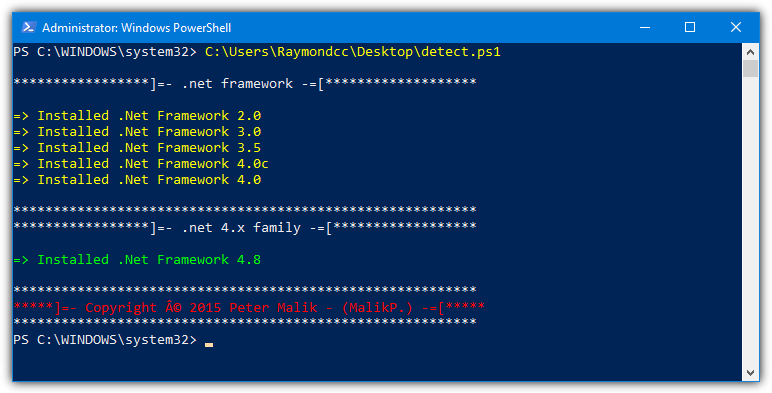
Cette méthode est particulièrement préférable si une application intégrée Windows 10 est corrompue. Dans ce cas, il est conseillé de réinscription eux en masse.
- Exécutez Powershell en tant qu'administrateur. Pour ce faire, cliquez avec le bouton droit sur Démarrer et sélectionnez Windows PowerShell (administrateur). Vous pouvez également trouver Powershell.exe dans le menu Démarrer, cliquez avec le bouton droit sur le raccourci PowerShell et sélectionnez Exécuter en tant qu'administrateur.
- Tapez (ou copiez et collez) la commande suivante dans la fenêtre PowerShell et appuyez sur Entrée.
Get-AppxPackage -allusers | foreach {Add-AppxPackage-Register "$ ($ _. InstallLocation) \ appxmanifest.xml" -DisableDevelopmentMode}
La commande PowerShell ci-dessus réinstallera ou réenregistrera toutes les applications intégrées Windows 10.
Si la méthode ci-dessus ne parvient pas à restaurer les icônes d'application ou les raccourcis, utilisez cette méthode prescrite par l'ingénieur du support technique de Microsoft.
Dans la fenêtre Powershell, entrez les commandes suivantes dans l'ordre indiqué. Ces étapes peuvent prendre plusieurs minutes.
reg supprimer «HKCU \ Software \ Microsoft \ Windows NT \ CurrentVersion \ TileDataModel \ Migration \ TileStore» / va / f
get-appxpackage -packageType-Bundle |% {add-appxpackage -register -disabledevelopmentmode ($ . emplacement d'installation + «\ appxmetadata \ appxbundlemanifest.xml»)} $ bundlefamilies = (get-appxpackage -packagetype Bundle) .packagefamilyname get-appxpackage -packagetype main |? {-not ($ bundlefamilies -contains $ . packagefamilyname)} |% {add-appxpackage -register -disabledevelopmentmode ($ _. installlocation + "\ appxmanifest.xml")}
Conseil d'expert Cet outil de réparation analyse les référentiels et remplace les fichiers corrompus ou manquants si aucune de ces méthodes n'a fonctionné. Cela fonctionne bien dans la plupart des cas où le problème est dû à la corruption du système. Cet outil optimisera également votre système pour maximiser les performances. Il peut être téléchargé par En cliquant ici

CCNA, développeur Web, dépanneur PC
Je suis un passionné d'informatique et un professionnel de l'informatique. J'ai des années d'expérience derrière moi dans la programmation informatique, le dépannage et la réparation de matériel. Je me spécialise dans le développement Web et la conception de bases de données. J'ai également une certification CCNA pour la conception et le dépannage de réseaux.

